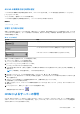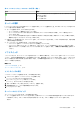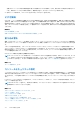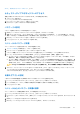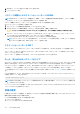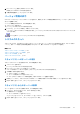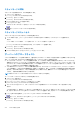Users Guide
Table Of Contents
- PowerEdge M1000e向けDell Chassis Management Controllerバージョン6.0 ユーザーズ ガイド
- 目次
- 概要
- CMC のインストールと設定
- CMC へのログイン
- ファームウェアのアップデート
- CMC ファームウェアのダウンロード
- 署名済みの CMC ファームウェアイメージ
- 現在インストールされているファームウェアのバージョンの表示
- CMC ファームウェアのアップデート
- iKVM ファームウェアのアップデート
- IOM インフラストラクチャデバイスファームウェアのアップデート
- ウェブインタフェースを使用したサーバー iDRAC ファームウェアのアップデート
- RACADM を使用したサーバー iDRAC ファームウェアのアップデート
- サーバーコンポーネントファームウェアのアップデート
- CMC を使用した iDRAC ファームウェアのリカバリ
- シャーシ情報の表示とシャーシとコンポーネントの正常性状態の監視
- CMC の設定
- CMC ネットワーク LAN 設定の表示と変更
- CMC ネットワークおよびログインセキュリティ設定の実行
- CMC の仮想 LAN タグプロパティ
- 連邦情報処理標準(FIPS)
- サービスの設定
- CMC 拡張ストレージカードの設定
- シャーシグループのセットアップ
- 証明書の取得
- シャーシ構成プロファイル
- シャーシ設定プロファイルを使用した RACADM での複数の CMC の設定
- 構成ファイルを使用した RACADM での複数の CMC の設定
- CMC セッションの表示と終了
- ファンの拡張冷却モードの設定
- サーバーの設定
- スロット名の設定
- iDRAC ネットワークの設定
- iDRAC VLAN タグの設定
- 最初の起動デバイスの設定
- サーバーでの FlexAddress の設定
- リモートファイル共有の設定
- サーバー設定複製を使用したプロファイル設定の実行
- サーバープロファイルページへのアクセス
- プロファイルの追加または保存
- プロファイルの適用
- プロファイルのインポート
- プロファイルのエクスポート
- プロファイルの編集
- プロファイルの削除
- プロファイル設定の表示
- 保存プロファイル設定の表示
- プロファイルログの表示
- 完了ステータス、ログ表示、およびトラブルシューティング
- プロファイルの Quick Deploy
- サーバープロファイルのスロットへの割り当て
- 起動 ID プロファイル
- 起動 ID プロファイルの保存
- 起動 ID プロファイルの適用
- 起動 ID プロファイルのクリア
- 保存起動 ID プロファイルの表示
- 起動 ID プロファイルのインポート
- 起動 ID プロファイルのエクスポート
- 起動 ID プロファイルの削除
- 仮想 MAC アドレスプールの管理
- MAC プールの作成
- MAC アドレスの追加
- MAC アドレスの削除
- MAC アドレスの非アクティブ化
- シングルサインオンを使った iDRAC の起動
- CMC ウェブインタフェースからのリモートコンソールの起動
- アラートを送信するための CMC の設定
- ユーザーアカウントと権限の設定
- ユーザーのタイプ
- ルートユーザー管理者アカウント設定の変更
- ローカルユーザーの設定
- Active Directory ユーザーの設定
- サポートされている Active Directory の認証機構
- 標準スキーマ Active Directory の概要
- 標準スキーマ Active Directory の設定
- 拡張スキーマ Active Directory の概要
- 拡張スキーマ Active Directory の設定
- 汎用 LDAP ユーザーの設定
- シングルサインオンまたはスマートカードログイン用 CMC の設定
- CMC にコマンドラインコンソールの使用を設定する方法
- FlexAdress および FlexAddress Plus カードの使用
- FlexAddress について
- FlexAddress Plus について
- FlexAddress および FlexAddress Plus の比較
- FlexAddress のアクティブ化
- FlexAddress Plus のアクティブ化
- FlexAddress 有効化の検証
- FlexAddress の非アクティブ化
- FlexAddress の設定
- WWN/MAC アドレスの情報の表示
- ウェブインタフェースを使用した基本 WWN/MAC アドレス情報の表示
- ウェブインタフェースを使用した詳細 WWN/MAC アドレス情報の表示
- RACADM を使用した WWN/MAC アドレス情報の表示
- ワールドワイド名またはメディアアクセスコントロール ID の表示
- コマンドメッセージ
- FlexAddress DELL ソフトウェア製品ライセンス契約
- 入出力ファブリックの管理
- ファブリック管理の概要
- 無効な構成
- 初回電源投入シナリオ
- IOM 正常性の監視
- ウェブインタフェースを使用した入出力モジュールのアップリンクおよびダウンリンク状態の表示
- ウェブインタフェースを使用した入出力モジュール FCoE セッション情報の表示
- Dell PowerEdge M 入出力アグリゲータのスタッキング情報の表示
- IOM 用ネットワークの設定
- 工場出荷時のデフォルト設定への IMO のリセット
- CMC ウェブインタフェースを使用した IOM ソフトウェアのアップデート
- IOA GUI
- 入出力アグリゲータモジュール
- IOM 用 VLAN の管理
- IOM の電源制御操作の管理
- IOM のための LED 点滅の有効化または無効化
- iKVM の設定と使用
- 電力の管理と監視
- トラブルシューティングとリカバリ
- LCD パネルインタフェースの使用
- よくあるお問い合わせ
- 使用事例シナリオ
失った、または忘れたパスワードのクリア 、p. 198
セキュリティダイアログボックスへのアクセス
セキュリティ ダイアログボックスにアクセスするには、次の手順を実行します。
1. <Print Screen> を押します。
[メイン] ダイアログボックスが表示されます。
2. [セットアップ]、[セキュリティ] の順にクリックします。
[セキュリティ] ダイアログボックスが表示されます。
パスワードの設定
パスワードを設定するには、次の手順を実行してください。
1. [新規] フィールドでシングルクリックして <Enter> を押すか、ダブルクリックします。
2. 新規パスワードを入力して、<Enter> を押します。パスワードは大文字と小文字を区別し、5~12 文字が必要です。これには、
最低 1 つの文字と 1 つの数字が含まれている必要があります。適合文字は A~Z、a~z、0~9、スペース、およびハイフンです。
3. [再入力] フィールドにパスワードをもう一度入力して <Enter> を押します。
4. [OK ]をクリックして、ダイアログボックスを閉じます。
コンソールのパスワード保護
コンソールにパスワードを設定するには、次の手順を実行します。
1. 「パスワードの設定」の説明どおり、パスワードを設定します。
2. [スクリーンセーバーを有効にする] チェックボックスをオンにします。
3. パスワード保護とスクリーンセーバーのアクティブ化を遅らせる [アイドル時間](1~99)を分単位で入力します。
4. [モード]:モニタが ENERGY STAR 準拠の場合は、[Energy]、それ以外の場合は [画面] を選択します。
● モードが [Energy] に設定されている場合、アプライアンスはモニタをスリープモードにします。これは通常、モニタの
電源が切れ、電源 LED が緑色から橙色に変わることで示されます。
● モードが [画面] に設定されている場合、テスト期間中、OSCAR フラグが画面全体を飛び回ります。テスト開始前に、警
告ポップアップボックスが次のメッセージを表示します。「Energy モードは ENERGY STAR 非準拠のモニタを損傷する可能
性があります。ただし、テストの開始後は、マウスまたはキーボードの連携でテストを即時に終了することができます。」
注意: Energy Star 準拠ではないモニタで Energy モードを使用すると、モニタが損傷する原因となる場合があります。
5. オプション: スクリーンセーバーテストをアクティブ化するには、[テスト] をクリックします。[スクリーンセーバーテス
ト] ダイアログボックスが表示されます。[OK] をクリックしてテストを開始します。
テストには 10 秒かかります。完了後、[セキュリティ] ダイアログボックスに戻ります。
自動ログアウトの設定
一定のアイドル時間が経過すると自動的にログアウトするように OSCAR を設定できます。
1. [メイン] ダイアログボックスで [セットアップ]、[セキュリティ] の順にクリックします。
2. [アイドル時間] フィールドに、自動的に切断されるまで接続したままでいる時間を入力します。
3. [OK] をクリックします。
コンソールからのパスワード保護の削除
コンソールのパスワード保護を解除するには、次の手順を実行してください。
1. [メイン] ダイアログボックスで [セットアップ]、[セキュリティ] の順にクリックします。
2. [セキュリティ] ダイアログボックスで、[新規] フィールドをシングルクリックして <Enter> を押すか、ダブルクリックしま
す。
3. [新規] フィールドを空にしたまま <Enter> を押します。
4. [再入力] フィールドをシングルクリックして <Enter> を押すか、ダブルクリックします。
iKVM の設定と使用 197